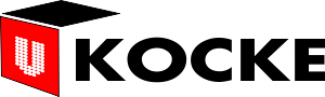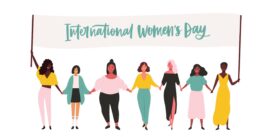- Doteraz nevypovedaný príbeh milovaného tímu
- Grapefruit & Hops – Becherovka rozširuje ponuku likérov o novinku s príchuťou grepu a chmeľu
- Becherovka vstupuje do novej éry. Na trh uvádza 7x destilovanú vodku
- Novinky pre krásu od Marionnaud
- Nechajte slnko vstúpiť do vášho života. S náramkami KUTA by Dara, budete žiariť energiou oceánu.
Ako zväčšiť disk v novom PlayStation

Interný SSD disk PlayStation 5 nemá kapacitu ani 1 TB a pritom každá hra vyžaduje pre inštaláciu stále viac priestoru. Disk dokážete zaplniť pár hrami. Navyše sa používaním interný integrovaný disk priamo v konzole po niekoľkých rokoch opotrebuje a konzola sa pravdepodobne stane nefunkčnou. Lenže ako z toho von?
Najjednoduchším spôsobom by bolo pripojiť ku konzole externý USB disk, no bohužiaľ táto možnosť vám uvoľní priestor len pre PS4 hry, pretože PS5 umožňuje inštaláciu na externé USB úložisko iba pre staršie PS4 hry a tie nové a väčšie hry pre PS5 tak musia zostať na disku v konzole. Musíte teda demontovať kryt a nainštalovať do konzoly nový NVMe SSD disk. Tento zákrok je bezpečný a neporuší sa tým ani záruka.
Aký disk si vybrať
Z vlastnej skúsenosti vám odporúčame použiť minimálne 2TB NVMe disk s dobrým chladením a hlavne výkonom. Nehľadajte lacné disky, pretože PS5 potrebuje výkon a na pomalších diskoch ho nemusíte rozbehať. Medzi tie naozaj overené a cenovo stále veľmi dobre dostupné patrí aj Kingston FURY Renegade, ktorý sme použili aj my.
Tento disk má veľký hlinníkový chladič, ktorý bol postavený presne pre účel upgrade PS5. Popravde ho ani príliš nepotrebuje, pretože je tak výkonný, že dokáže zapisovať a čítať dáta rýchlejšie ako ich vie spracovať samotná konzola PS5, takže má dostatočnú rezervu, aby sa až tak nezahrieval ako niektorí jeho konkurenti. Ostatne aj na obale je uvedené, že ide o disk kompatibilný s PS5.
Kapacita 2TB je ideálna, aby ste mohli mať na disku nainštalované svoje obľúbené hry. Ak by ste sa rozhodli pre 4TB disk, jeho cena je podľa nás už príliš vysoká a popravde zas toľko hier naraz sa aj tak hrať nebudete. Menší disk (napr. 500GB alebo 1TB) si určite nekupujte, pretože takú kapacitu má aj základný disk v konzole. PS5 dokáže využívať na hry len jeden disk, čiže buď použijete integrovaný, alebo rozšírite kapacitu novým NVMe SSD diskom.
Nebojte sa, je to veľmi jednoduché a zvládne to aj amatér s obyčajným malým krížovým skrutkovačom. Ako prvé nezabudnite odpojiť konzolu od elektrickej siete. Ideálne odpojte všetky káble (aj HDMI a USB ak sú pripojené), pretože sa vám tak bude s konzolou ľahšie manipulovať.
Jemným zatlačením smerom nahor treba uvoľniť bočný plastový kryt PS5 – viď inštruktážne video, ktoré sme sem priložili. Po odmontovaní kovovej kryty slotu pre disk sa dostanete ku konektoru, do konektoru treba jemne zasunúť disk zhruba pod 30°uhlom. Ak by ste sa ho pokúšali zasunúť ho naopak, nepodarí sa vám to, pretože konektor má rovnako ako disk na jednej strane zárez, ktorý funguje ako zámok. To vás navedie a presne vymedzí ako disk zasunúť do konektoru. Netreba vyvíjať žiadnu veľkú silu – ide to naozaj zľahka. Keď sa vám nedarí disk zasunúť, skontrolujte, či ho vkladáte správne.
Na doske plošného spoja v konzole je 5 kruhových otvorov. V jednom je malý stĺpik s čiernou skrutkou. Tá slúži na zafixovanie disku a keďže sa dnes SSD disky robia v niekoľkých štandardizovaných rozmeroch, sú tu spomínané otvory, aby ste si podľa dĺžky toho svojho mohli posunúť fixačnú skrutku – v našom prípade do 4. otvoru od konektoru resp. 2. dierky zľava, ktorý je označený číslom 80 (je to označenie dĺžky plošného spoja a zároveň je to dnes ten najbežnejšie používaný rozmer NVMe diskov).
Tým sa končí inštaláciu hardvéru. Poistná skrutka zafixuje disk, následne treba primontovať kryt na diskovú šachtu PlayStation a zasunúť naspäť bočný plastový kryt a pripojiť konzolu do el. zásuvky.
Konzola po zapnutí detekuje, že došlo k zmene hardvéru a ponúkne vám možnosť vybrať si úložisko. Ak sa vám nezobrazí toto menu, treba vstúpiť manuálne do menu Nastavenia a tam zmeniť úložisko z Úložiště konzole na Úložiště M.2 SSD. Následne bude disk naformátovaný a presunú sa sem dáta z pôvodného integrovaného disku v PS5. Celý proces trvá zhruba 30 minút (závisí ako veľa dát máte na disku v PS5). Po následnom reštarte už konzola štartuje z nového disku. Keď ste ako my použili rýchlejší disk, hry sa budú načítavať o malý kúsok rýchlejšie.
Získate spoľahlivé riešenie jedného z kľúčových problémov novej konzoly. A neodkladajte to, pretože ceny diskov neustále rastú. Nečakajte, že by ste ho mohli o pár dní kúpiť výhodnejšie. Analytici predpovedajú, že tento rast bude v najbližších mesiacoch ešte pokračovať, takže čím skôr kúpite, tým výhodnejší bude tento upgrade.
Pridaním disku zároveň predlžujete životnosť vašej konzoly. Kingston je jedným zo spoľahlivých a rokmi overených výrobcov, takže to bola pre nás voľba číslo 1. Testovaný FURY Renegade používame v hernom PC aj v PS5 už pár mesiacov a funguje naozaj na jednotku.